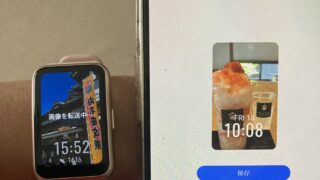当ブログの読者の方から、HUAWEI Bandシリーズの使い方についてご質問いただきました。
HUAWEIのスマートウォッチを使い始めて1年4ヵ月。ヘビーユーザーの筆者がお答えします。
質問1 Band8で測った歩いた距離を、スマホのアプリで確認するには?
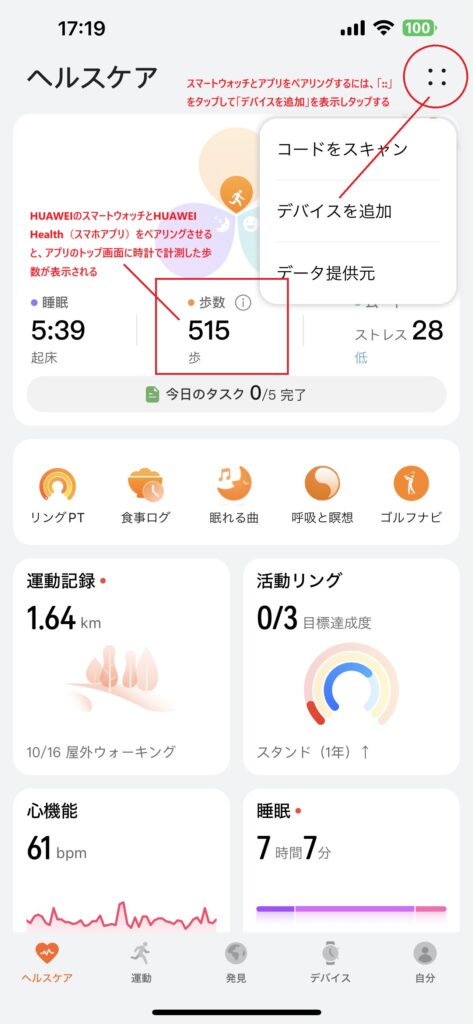
回答
以下の手順でご確認ください。
注)HUAWEIのBandシリーズの最新モデル「Band9」も基本的に同じです
手順1:Band8とHUAWEI Health(スマホアプリ)とペアリング(連携)させて、スマホを起動します。
手順2:アプリのトップ画面上に表示される三つ葉マーク(オレンジ、パープル、グリーン)の下に、「歩数」が表示されます。それがBand8ではかった歩数になります。
質問2 ウォーキングの時にその距離や時間をはかるのはどうすればいいか?
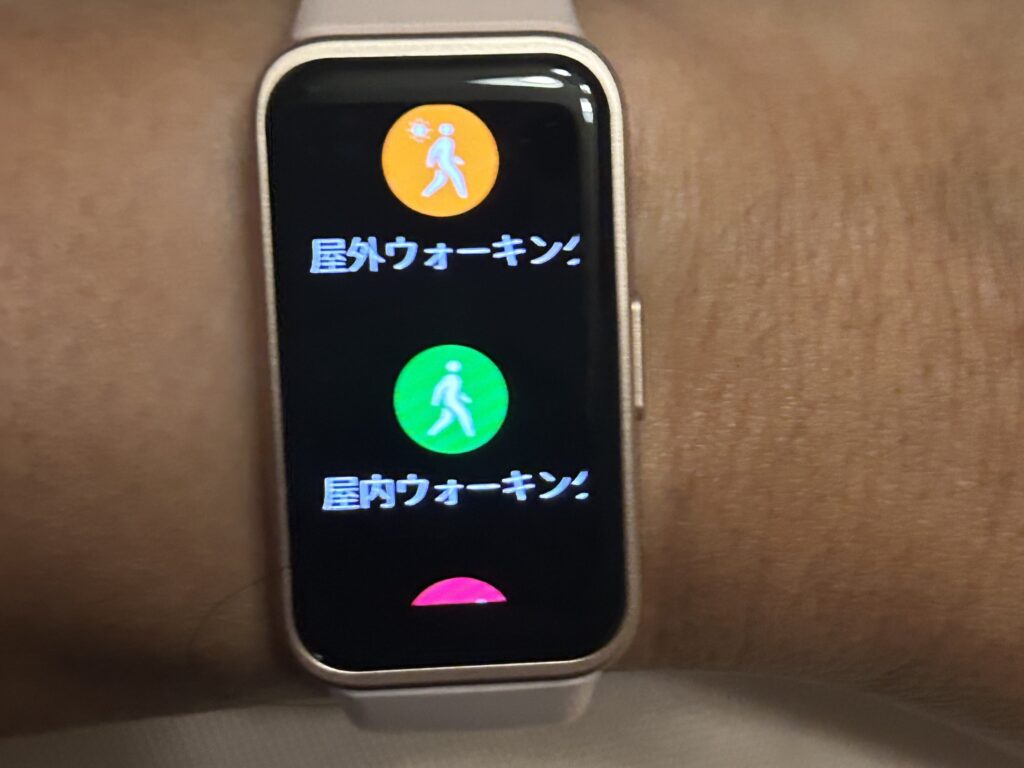
回答
以下の手順ではかることができます。
Band8の初期画面>右のボタンを1回押す>「ワークアウト」をタップ>画面を下にスクロールして「屋外ランニング」または「屋内ランニング」をタップ(状況に応じて選ぶ)>「屋外ウォーキング」の場合、GPS計測の準備が完了したらタップ>計測を開始して歩き始める
歩き終わったら、時計の右のボタンをいったん押して(一時停止)、画面の表示された赤い丸ボタンを押すと、計測が終わります。
質問3 Band8(Band9)で1日の歩数をはかるには?
回答
時計本体を腕に付けて歩くのみです。
文字盤のデザインを一日の歩数が表示されるものにすると、時計の画面でいつでも歩数を確認できます。
文字盤は、本機の画面上またはHUAWEI Health(スマホアプリ)で選べます(下の画像はそのイメージ)。
文字盤の種類は1万種以上あり、一部は有料版です。
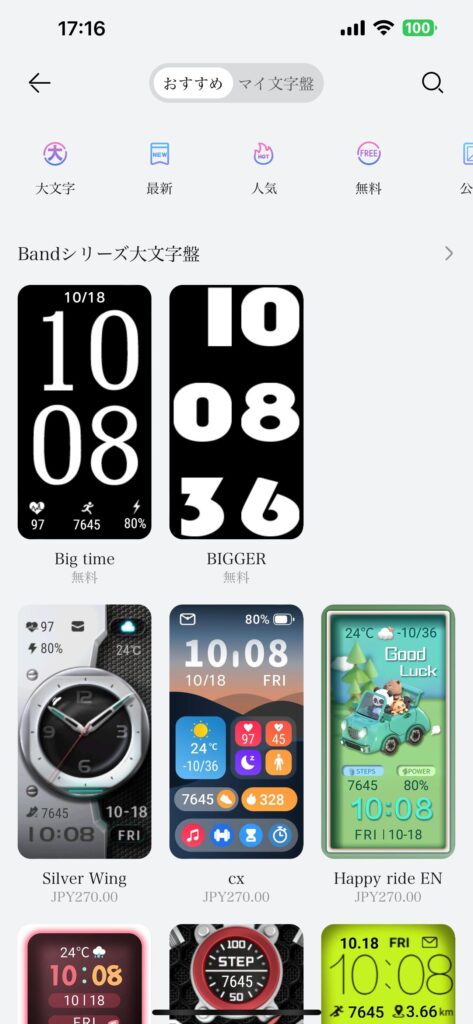
HUAWEIのスマートウォッチについてのご質問を承ります

HUAWEIのスマートウォッチの使い方について質問がありましたら、当ブログの「お問い合わせ」欄よりお知らせください。
可能な範囲でブログにてお答えします。
筆者が持っているHUAWEIのスマートウォッチは、以下の通りです。
HUAWEI Band 8
HUAWEI Band 9
HUAWEI WATCH FIT Special Edition
HUAWEI WATCH GT4
HUAWEI WATCH FIT 3
ちなみに、2年前までGARMIN Venu Sqを使っていました。
また、ランニングフォームを計測する機器「HUAWEI S-TAG」も常時使っています。
この機器についてのご質問も承ります。CASIOのRUNMETRIC MOTION SENSORも持っていますので、両機を比べた上でもお答えできると思います。
よろしくお願いします。



-640x360.jpg)